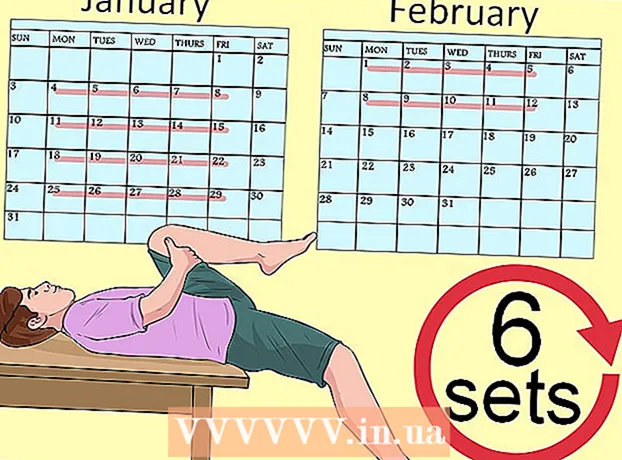نویسنده:
Eugene Taylor
تاریخ ایجاد:
10 اوت 2021
تاریخ به روزرسانی:
1 جولای 2024

محتوا
ساعت رایانه شما ممکن است چند ثانیه تا چند دقیقه از زمان صحیح عقب یا جلوتر باشد. به همین دلیل ویندوز دارای یک برنامه ریز برای همگام سازی خودکار ساعت شماست که می توانید آن را در برگه زمان اینترنت در تنظیمات تاریخ و زمان مشاهده کنید. فاصله پیش فرض برای این فرآیند یک هفته (604،800 ثانیه) است. راهی برای تغییر این فاصله از طریق رابط کاربری وجود ندارد ، اما باید از طریق ویرایشگر رجیستری (Regedit) انجام شود.
گام برداشتن
 همگام سازی زمان اینترنت را باز کنید. این کار را از طریق تنظیم تاریخ و زمان انجام می دهید. برای انجام این کار ، ابتدا بر روی Control Panel یا از طریق زمان موجود در نوار وظیفه کلیک کنید ، سپس بر روی "Change date and time settings ..." کلیک کنید ، سپس بر روی تب "Internet Time" کلیک کنید.
همگام سازی زمان اینترنت را باز کنید. این کار را از طریق تنظیم تاریخ و زمان انجام می دهید. برای انجام این کار ، ابتدا بر روی Control Panel یا از طریق زمان موجود در نوار وظیفه کلیک کنید ، سپس بر روی "Change date and time settings ..." کلیک کنید ، سپس بر روی تب "Internet Time" کلیک کنید. - تأیید کنید که رایانه برای همگام سازی خودکار تنظیم شده است.
 Registry Editor را باز کنید. روش های مختلفی برای انجام این کار وجود دارد ، بنابراین یکی از راههای آسانترین روش را برای خود انتخاب کنید. اگر کادر محاوره ای کنترل حساب کاربر را مشاهده کردید ، "بله" را کلیک کنید.
Registry Editor را باز کنید. روش های مختلفی برای انجام این کار وجود دارد ، بنابراین یکی از راههای آسانترین روش را برای خود انتخاب کنید. اگر کادر محاوره ای کنترل حساب کاربر را مشاهده کردید ، "بله" را کلیک کنید. - آرم ویندوز را فشار داده و R. را فشار دهید تا کادر محاوره ای Run (اجرا) باز شود. سپس تایپ کنید regedit و تأیید را کلیک کنید.
- در غیر این صورت ، منوی شروع را باز کرده و "regedit" را در قسمت جستجو تایپ کنید. برای باز کردن برنامه Regedit ، روی آن کلیک کنید.
 به HKEY_LOCAL_MACHINE SYSTEM ControlSet001 services W32Time TimeProviders NtpClient بروید. بر روی فلش های کنار نمادهای پوشه کلیک کنید تا به دایرکتوری های صحیح دسترسی پیدا کنید. هنگام رسیدن به کلید SYSTEM ممکن است مجبور شوید کمی پیمایش کنید.
به HKEY_LOCAL_MACHINE SYSTEM ControlSet001 services W32Time TimeProviders NtpClient بروید. بر روی فلش های کنار نمادهای پوشه کلیک کنید تا به دایرکتوری های صحیح دسترسی پیدا کنید. هنگام رسیدن به کلید SYSTEM ممکن است مجبور شوید کمی پیمایش کنید.  روی کلید SpecialPollInterval راست کلیک کرده و روی Modify کلیک کنید.
روی کلید SpecialPollInterval راست کلیک کرده و روی Modify کلیک کنید. زمان مورد نظر را به ثانیه تبدیل کنید. این کار را می توانید به سرعت از طریق گوگل یا وب سایتی مانند آسانسورف انجام دهید.
زمان مورد نظر را به ثانیه تبدیل کنید. این کار را می توانید به سرعت از طریق گوگل یا وب سایتی مانند آسانسورف انجام دهید.  روی Decimal کلیک کنید. سپس فاصله خود را در چند ثانیه (بدون ویرگول) وارد کنید و OK را کلیک کنید.
روی Decimal کلیک کنید. سپس فاصله خود را در چند ثانیه (بدون ویرگول) وارد کنید و OK را کلیک کنید.  Registry Editor را ببندید.
Registry Editor را ببندید. تاریخ و ساعت را تنظیم کنید. زمان اینترنت را کلیک کنید ، "تغییر تنظیمات" و سپس "اکنون به روز کنید" را کلیک کنید. با این کار بلافاصله ساعت شما همگام سازی می شود. برای بستن گفتگو ، تأیید را کلیک کنید.
تاریخ و ساعت را تنظیم کنید. زمان اینترنت را کلیک کنید ، "تغییر تنظیمات" و سپس "اکنون به روز کنید" را کلیک کنید. با این کار بلافاصله ساعت شما همگام سازی می شود. برای بستن گفتگو ، تأیید را کلیک کنید.  بررسی کنید آیا فاصله همگام سازی جدید شما کار می کند یا خیر. در این صورت ، همگام سازی دفعه بعدی دقیقاً باید در فاصله زمانی که آخرین بار همگام سازی شده انجام شود.
بررسی کنید آیا فاصله همگام سازی جدید شما کار می کند یا خیر. در این صورت ، همگام سازی دفعه بعدی دقیقاً باید در فاصله زمانی که آخرین بار همگام سازی شده انجام شود.
نکات
- فاصله همگام سازی یک روزه معمولاً برای بیشتر کاربران کافی است. با این حال ، اگر شما به زمان بسیار دقیق نیاز دارید و ساعت شما اغلب منحرف می شود ، یک ساعت کافی است. تحت هیچ شرایطی نباید هر 15 دقیقه یک بار سرور زمان را همگام سازی کنید.
- اگر به نحوه کار شما علاقه مند هستید ، "پروتکل زمان شبکه" را جستجو کنید.
- اگر رایانه شما زمان صحیحی را هماهنگ نمی کند ، ممکن است لازم باشد از سرویس Time بخواهید تا از تنظیمات SpecialPollInterval استفاده کند. برای راهنمایی به این لینک نیز مراجعه کنید.
هشدارها
- به خاطر داشته باشید که همگام سازی زمان چند ثانیه طول می کشد. بنابراین منطقی نیست که فاصله را روی یک ثانیه تنظیم کنید. این امر باعث بارگیری غیرضروری در رایانه شما می شود ، زیرا برنامه همگام سازی به طور مداوم در حال اجرا است.